

JSP 開発環境の構築
Java 開発環境: JDK および JRE
Java 言語をサポートする Web アプリケーション サーバー: Tomcat
開発ツール: eclipse
(1) JDK のインストールと設定
1. Windows 用 JDK1.6 をダウンロードします。 http://www.oracle.com/technetwork/java/javase/downloads/index.html
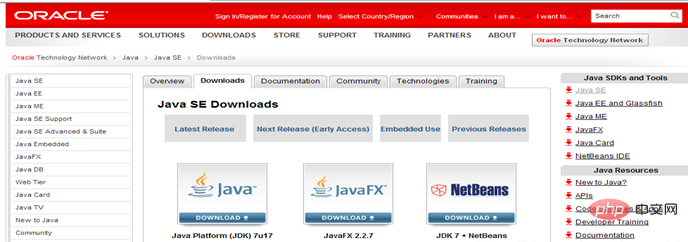


() アプリケーション サービス インストール および構成
· ダウンロードサーバー tomcat6.0 開発ツール:
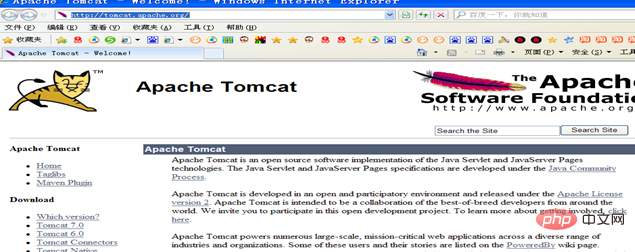
## (3) Tomcat を起動します
##·bin フォルダ ##·Tomcat にあるstartup.bat#を実行します
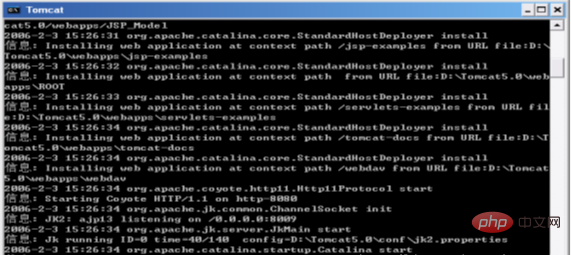 # (4) テストインストール
# (4) テストインストール
# 以下の図の情報が表示されたら、Tomcat が起動したことを意味します。 ##IE ブラウザ ウィンドウを開き、アドレス バーに http://locahost:8080 と入力します。次の図が表示され、Tomcat が正常にインストールされたことが示されます。
(5) 開発ツールのインストール 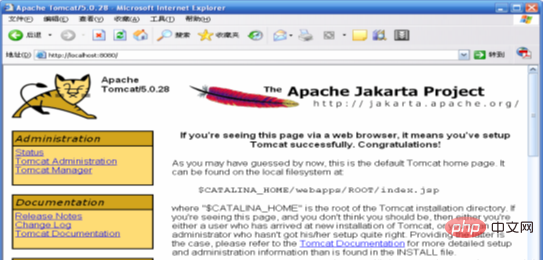
・Eclipse j2ee版ソフトウェアはwww.eclipse.orgからダウンロードできます。このバージョンの Eclipse では Web プロジェクトを開発できます。 ·Eclipse で Tomcat サーバーを構成する
以上がJSP開発環境のセットアップの詳細内容です。詳細については、PHP 中国語 Web サイトの他の関連記事を参照してください。